Comment créer une connexion haut débit perdue dans le système Win7
Une fois le système Win7 nouveau ou réinstallé, un processus de configuration est requis avant utilisation. Certains paramètres d'optimisation nécessitent l'aide d'outils tiers. Si certains utilisateurs n'utilisent pas le routeur pour se connecter automatiquement, utilisez la connexion haut débit sur le système. côté ordinateur, l'utilisateur doit se connecter pour accéder à Internet. Alors, comment établir une connexion haut débit ? Veuillez voir ci-dessous comment créer une connexion haut débit dans le système Win7.
1. Cliquez sur l'icône de connexion réseau dans le coin inférieur droit et cliquez sur « Ouvrir le Centre Réseau et partage » ;
2 Dans Modifier les paramètres réseau, cliquez sur « Nouvelle connexion ou réseau » ; Options de connexion, le mien est un réseau domestique, alors sélectionnez « Se connecter à Internet » et cliquez sur « Suivant »

4 Cliquez sur « Haut débit (PPPoE) » dans « Comment vous souhaitez vous connecter » ;
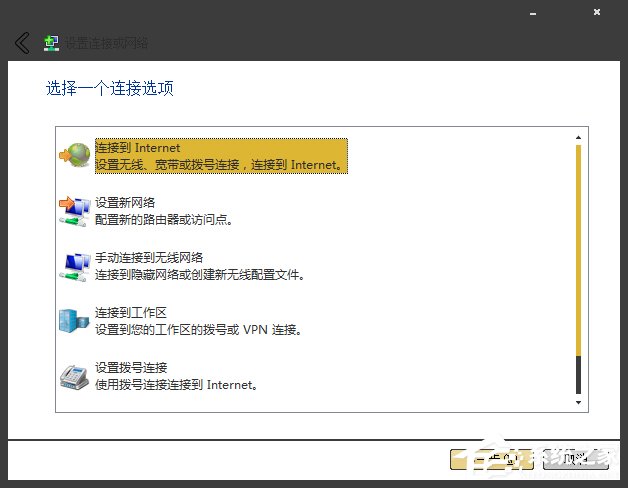
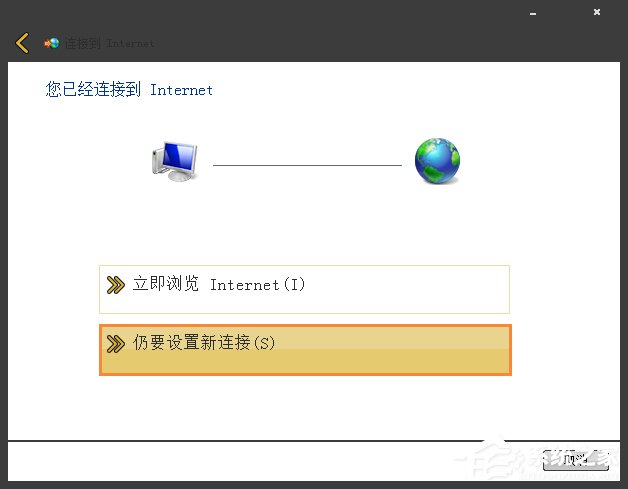
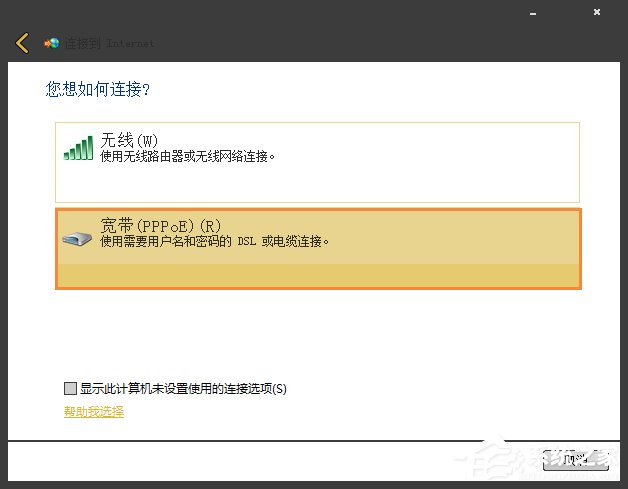
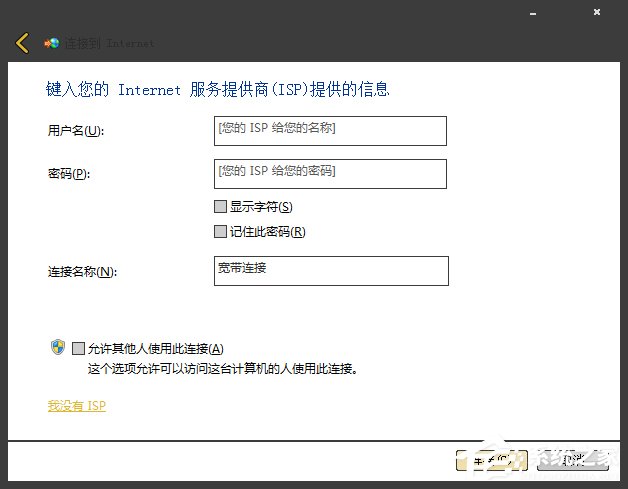
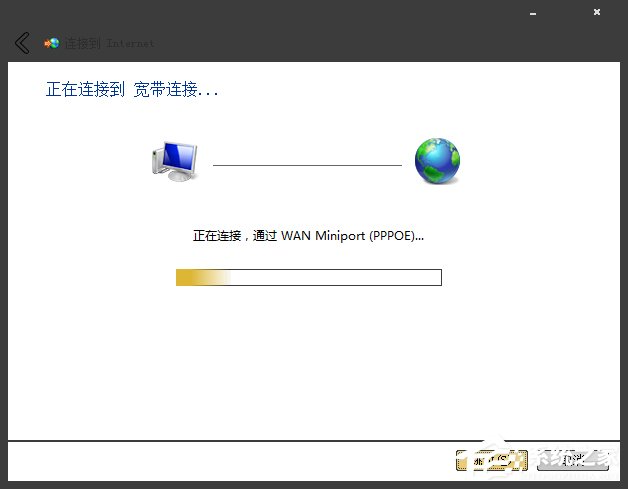
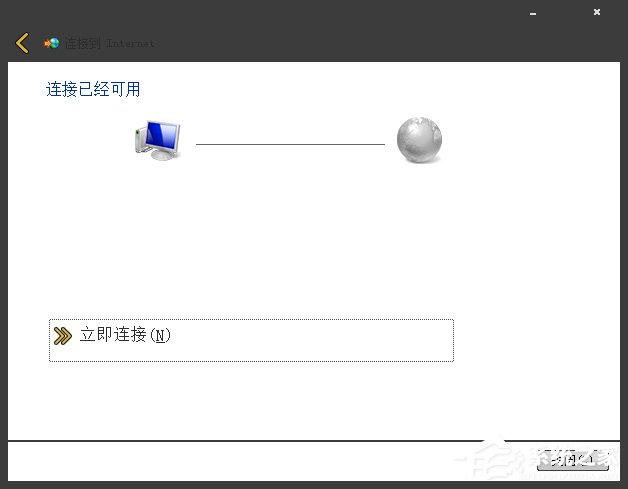
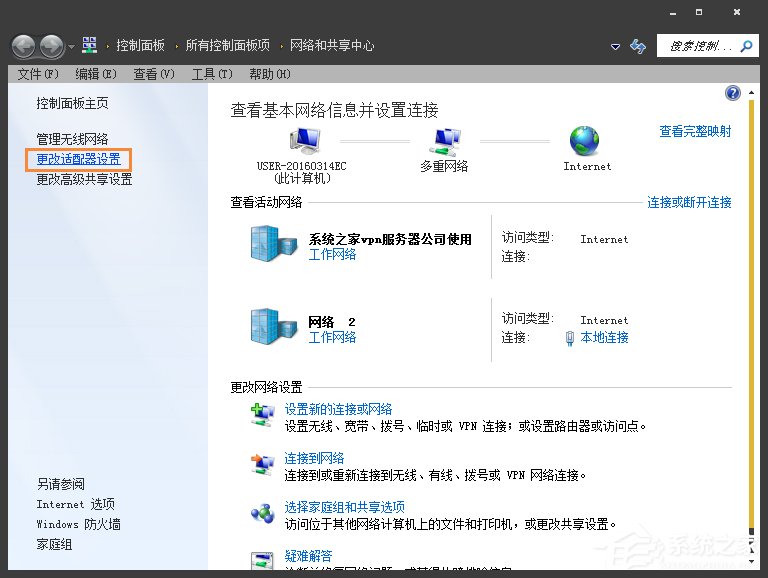
.
Ce qui précède est le contenu détaillé de. pour plus d'informations, suivez d'autres articles connexes sur le site Web de PHP en chinois!

Outils d'IA chauds

Undresser.AI Undress
Application basée sur l'IA pour créer des photos de nu réalistes

AI Clothes Remover
Outil d'IA en ligne pour supprimer les vêtements des photos.

Undress AI Tool
Images de déshabillage gratuites

Clothoff.io
Dissolvant de vêtements AI

Video Face Swap
Échangez les visages dans n'importe quelle vidéo sans effort grâce à notre outil d'échange de visage AI entièrement gratuit !

Article chaud

Outils chauds

Bloc-notes++7.3.1
Éditeur de code facile à utiliser et gratuit

SublimeText3 version chinoise
Version chinoise, très simple à utiliser

Envoyer Studio 13.0.1
Puissant environnement de développement intégré PHP

Dreamweaver CS6
Outils de développement Web visuel

SublimeText3 version Mac
Logiciel d'édition de code au niveau de Dieu (SublimeText3)

Sujets chauds
 1393
1393
 52
52
 1207
1207
 24
24
 Comment connecter un ordinateur de bureau au point d'accès Wi-Fi d'un téléphone portable
Mar 23, 2024 pm 01:51 PM
Comment connecter un ordinateur de bureau au point d'accès Wi-Fi d'un téléphone portable
Mar 23, 2024 pm 01:51 PM
Comment connecter un point d'accès Wi-Fi sur un ordinateur 1. Comment connecter un point d'accès Wi-Fi sur un téléphone mobile sur un ordinateur. Ouvrez les données mobiles et le point d'accès personnel sur le téléphone mobile ; cliquez avec le bouton gauche sur le petit globe dans le coin inférieur droit de l'écran ; le nom du téléphone mobile et cliquez sur Connecter. 2. Ouvrez la connexion de données mobiles. Tout d’abord, assurez-vous que votre connexion de données dispose d’un trafic suffisant, sinon cela vous coûtera de l’argent. Cliquez sur le point d'accès WLAN pour démarrer le point d'accès sans fil. Cliquez sur Définir le point d'accès WLAN sur l'interface. L'interface ci-dessous apparaît avec le nom du réseau et le mot de passe. 3. Étapes de la méthode : activez le point d'accès mobile et cliquez sur "Connexion haut débit" dans la barre d'outils située dans le coin inférieur droit de l'ordinateur. Cliquez ensuite sur « WLAN » et l'ordinateur recherchera tous les wifi et hotspots à proximité. Chaque hotspot a un nom différent, recherchez le hotspot mobile dans la liste des hotspots
 Que faire si la connexion haut débit de Windows 11 affiche l'invite 651 ? La solution la plus simple à l'erreur haut débit Win11 651
Feb 12, 2024 pm 06:39 PM
Que faire si la connexion haut débit de Windows 11 affiche l'invite 651 ? La solution la plus simple à l'erreur haut débit Win11 651
Feb 12, 2024 pm 06:39 PM
La connexion haut débit est un moyen important pour nos ordinateurs d'accéder à Internet. Je pense que de nombreux utilisateurs rencontreront le problème de l'invite de connexion haut débit Win11 651 pendant l'utilisation. Alors, que devons-nous faire ? Les utilisateurs peuvent sélectionner directement les paramètres sous l'icône de démarrage pour ouvrir l'application épinglée et effectuer des opérations. Laissez ce site présenter soigneusement la solution la plus simple à l’erreur 651 haut débit Win11 pour les utilisateurs. La solution la plus simple à l'erreur haut débit Win11 651. Méthode 1 : 1. Tout d'abord, cliquez sur l'icône de démarrage dans la barre des tâches. 2. Cliquez ensuite pour ouvrir les paramètres sous les applications épinglées. 3. Cliquez sur « Réseau et Internet » à gauche dans l'interface des paramètres. 4. Recherchez ensuite les paramètres réseau avancés. 5. Cliquez ensuite sur &ldq
 Est-il possible d'accéder à Internet en branchant le câble réseau directement sur l'ordinateur ?
Apr 25, 2024 am 08:30 AM
Est-il possible d'accéder à Internet en branchant le câble réseau directement sur l'ordinateur ?
Apr 25, 2024 am 08:30 AM
Est-il possible d'accéder à Internet en branchant le câble réseau directement sur l'ordinateur ? S'il s'agit d'un ordinateur de bureau, il ne peut pas être utilisé directement. Vous devez ouvrir le centre de partage du réseau informatique, rechercher l'interface de l'adaptateur et cliquer sur les propriétés de la carte Ethernet. Ensuite, ouvrez les paramètres, cliquez sur l'option "Configuration", sélectionnez "Avancé" et recherchez la vitesse de connexion et le mode duplex. Enfin, remplacez « Détection automatique » par « 10M Duplex » ou « 10M Half-Duplex » et cliquez pour confirmer qu'il existe un routeur. Connectez l'ordinateur au routeur avec un câble réseau pour accéder à Internet. Connectez l'interface LAN de l'ordinateur et du routeur. Après avoir été connecté, vous pouvez accéder à Internet normalement. Pouvez-vous accéder à Internet après avoir vérifié que l'hôte est en ligne ? Dans des circonstances normales, le nouvel ordinateur pourra accéder à Internet comme suit : tant que tous les pilotes matériels sont installés, y compris le pilote de la carte réseau, donc.
 Comment résoudre le chemin réseau 0x80070035 introuvable
Feb 21, 2024 pm 09:20 PM
Comment résoudre le chemin réseau 0x80070035 introuvable
Feb 21, 2024 pm 09:20 PM
De nombreux amis ne peuvent pas accéder au réseau local lors de la connexion au réseau informatique. Le système affiche 0x80070035 indiquant que le chemin réseau est introuvable. En fait, pour les problèmes de réseau informatique, vous pouvez généralement essayer de redémarrer l'ordinateur. C'est la méthode la plus simple. Si cela ne fonctionne pas, examinons les solutions suivantes. Méthode 1 pour résoudre le chemin réseau 0x80070035 introuvable : 1. Nous cliquons d'abord sur "Réseau", "Ouvrir les paramètres réseau et Internet" 2. Ensuite, nous sélectionnons "Centre Réseau et partage" 3. Ensuite, nous sélectionnons "Modifier les paramètres de partage avancé" 4 5. Ensuite, nous cochons "Activer le partage pour que les utilisateurs ayant accès au réseau puissent lire les fichiers dans le dossier public". 5. Lorsque nous arrivons au "Centre Réseau et partage", nous cliquons directement sur "Haut débit".
 Résoudre le problème de l'impossibilité d'accéder à Internet même si le haut débit est connecté (dépannage)
May 05, 2024 pm 06:01 PM
Résoudre le problème de l'impossibilité d'accéder à Internet même si le haut débit est connecté (dépannage)
May 05, 2024 pm 06:01 PM
Internet est devenu un élément indispensable de la vie des gens à l’ère de l’information d’aujourd’hui. Mais nous ne pouvons pas nous connecter et nous rencontrons parfois des problèmes. Cependant, par exemple, le haut débit est déjà connecté. Et prenez les mesures de solution correspondantes, nous devons résoudre le problème étape par étape pour restaurer la connexion réseau dans ce cas. Confirmez l'état de connexion de l'appareil : si le téléphone mobile et les autres appareils ont été correctement connectés au réseau haut débit, vérifiez l'ordinateur pour vous assurer que la connexion au réseau sans fil ou au réseau filaire est normale. 2. Redémarrez le périphérique haut débit : réinitialisez le périphérique et rétablissez la connexion, attendez quelques minutes, puis rallumez-le, ou essayez d'éteindre le routeur ou le modem haut débit. 3. Vérifiez le numéro de compte haut débit et le mot de passe : Pour éviter de ne pas pouvoir accéder à Internet en raison d'un compte ou d'un mot de passe incorrect, assurez-vous que le numéro de compte haut débit et le mot de passe saisis sont corrects. 4. Vérifiez D
 Explication détaillée des étapes pour obtenir les autorisations d'administrateur système Win11
Mar 08, 2024 pm 09:09 PM
Explication détaillée des étapes pour obtenir les autorisations d'administrateur système Win11
Mar 08, 2024 pm 09:09 PM
Windows 11, en tant que dernier système d'exploitation lancé par Microsoft, est profondément apprécié des utilisateurs. Lors de l'utilisation de Windows 11, nous devons parfois obtenir les droits d'administrateur système afin d'effectuer certaines opérations nécessitant des autorisations. Ensuite, nous présenterons en détail les étapes pour obtenir les droits d'administrateur système dans Windows 11. La première étape consiste à cliquer sur "Menu Démarrer". Vous pouvez voir l'icône Windows dans le coin inférieur gauche. Cliquez sur l'icône pour ouvrir le "Menu Démarrer". Dans la deuxième étape, recherchez et cliquez sur "
 Erreur 629, solution de connexion haut débit
Feb 20, 2024 am 08:06 AM
Erreur 629, solution de connexion haut débit
Feb 20, 2024 am 08:06 AM
Solution à l'erreur 629 Connexion haut débit Avec le développement rapide de la technologie Internet, le haut débit est devenu un élément indispensable de notre vie quotidienne. Cependant, nous pouvons parfois rencontrer des problèmes lors de l'utilisation du haut débit, tels que l'erreur 629, erreur de connexion haut débit. Cette erreur nous empêche généralement d’accéder normalement à Internet et entraîne de nombreux désagréments. Dans cet article, nous partagerons quelques méthodes pour résoudre l'erreur 629 de connexion haut débit afin de vous aider à résoudre ce problème rapidement. Premièrement, les problèmes de connexion haut débit de l’erreur 629 sont généralement causés par des problèmes de configuration réseau ou de pilote.
 Comment créer un dossier sur Realme Phone ?
Mar 23, 2024 pm 02:30 PM
Comment créer un dossier sur Realme Phone ?
Mar 23, 2024 pm 02:30 PM
Titre : Guide du débutant Realme Phone : Comment créer des dossiers sur Realme Phone ? Dans la société actuelle, les téléphones portables sont devenus un outil indispensable dans la vie des gens. En tant que marque de smartphones populaire, RealMobile est appréciée des utilisateurs pour son système d'exploitation simple et pratique. Lors de l'utilisation des téléphones Realme, de nombreuses personnes peuvent être confrontées au besoin d'organiser des fichiers et des applications sur le téléphone, et la création de dossiers est un moyen efficace. Cet article explique comment créer des dossiers sur les téléphones Realme pour aider les utilisateurs à mieux gérer le contenu de leur téléphone. Non.



